Cara Membuat Macro untuk Mouse Razer
Microsoft Produktifitas Vindovs 7 / / March 17, 2020
Terakhir diperbarui saat

 Sementara banyak yang akan berdebat tentang joystick atau pengontrol mana yang terbaik, setiap veteran game tahu bahwa mouse kelas atas dapat mengalahkan mereka semua. Jika Anda seorang gamer PC, tidak diragukan lagi Anda memiliki setidaknya satu aksesori gaming hardcore ekstrim di komputer Anda atau setidaknya mouse gaming-grade Logitech atau Razer. Tikus-tikus ini biasanya mengemas peringkat DPI (titik per inci) super tinggi dan lebih banyak kancing daripada kemeja. Tetapi, banyak orang (termasuk saya) tidak pernah menggunakannya sepenuhnya. Makro, dalam hal ini, adalah cara yang efektif untuk menyelesaikan lebih banyak hal dalam waktu yang lebih singkat dengan satu klik tombol. Saya baru saja menemukan mereka, jadi saya pikir saya akan berbagi cara mengaturnya di mouse Razer.
Sementara banyak yang akan berdebat tentang joystick atau pengontrol mana yang terbaik, setiap veteran game tahu bahwa mouse kelas atas dapat mengalahkan mereka semua. Jika Anda seorang gamer PC, tidak diragukan lagi Anda memiliki setidaknya satu aksesori gaming hardcore ekstrim di komputer Anda atau setidaknya mouse gaming-grade Logitech atau Razer. Tikus-tikus ini biasanya mengemas peringkat DPI (titik per inci) super tinggi dan lebih banyak kancing daripada kemeja. Tetapi, banyak orang (termasuk saya) tidak pernah menggunakannya sepenuhnya. Makro, dalam hal ini, adalah cara yang efektif untuk menyelesaikan lebih banyak hal dalam waktu yang lebih singkat dengan satu klik tombol. Saya baru saja menemukan mereka, jadi saya pikir saya akan berbagi cara mengaturnya di mouse Razer.
Langkah 1 - Unduh Perangkat Lunak
Pertama-tama, Anda harus mengunduh perangkat lunak khusus untuk mouse Anda. Semua driver Razer dapat diunduh dari bagian bawah halaman resmi mouse Anda di
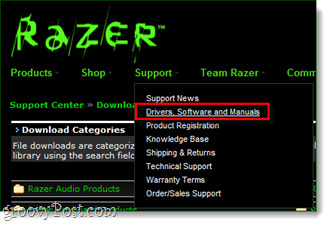
Langkah 2 - Instal & Reboot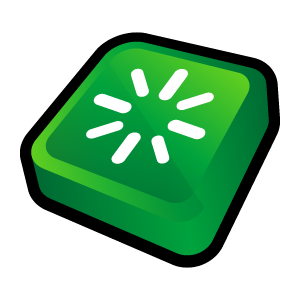
Setelah mereka diunduh, lanjutkan dan instal drivernya. Proses pengaturannya mudah dan hanya melibatkan MengklikLanjut beberapa kali, jadi kami tidak akan memberi Anda detailnya. Tapi…
Jika setelah Anda menginstal driver Anda, Anda mendapatkan pesan yang mengatakan mouse Anda tidak dapat ditemukan, cukup restart komputer Anda dan driver yang diinstal sekarang akan berfungsi.
Langkah 3 - Ikat makro
Sekarang setelah perangkat lunak diinstal, ia akan menampilkan ikon di baki sistem Anda (dekat jam).
Untuk mengikat makro, Klik dua kali itu Ikon baki Razer dan buka perangkat lunak perangkat.
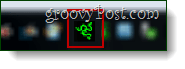
Sekarang pilih tombol dari mouse Anda yang ingin Anda tetapkan makro, dan dari menu konteks, Klik Fungsi Lanjutan.
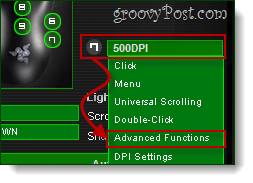
Sekarang, panel samping akan terbuka. Klik di Tombol makro dan kemudian menetapkan kunci makro Anda.
Pada contoh di bawah ini, saya akan membuat tombol mouse langsung mengetik kata "Groovy" ke dalam bidang teks yang saya inginkan.
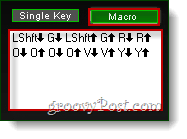
Setelah melakukan ini, Klikbaik untuk menyimpan perubahan dan keluar dari semua jendela.
Langkah 4 - Tes
Ah, langkah paling penting namun sering dilupakan. Mari kita uji coba makro baru kami untuk memastikannya berfungsi sebelum kita masuk ke permainan favorit kami dan mulai menembak teroris, atau orc, atau Masa bodo musuhmu mungkin.
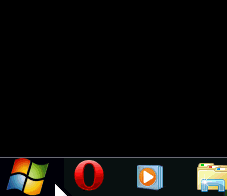
Contoh saya cukup sederhana, tetapi bekerja langsung seperti yang saya harapkan.
Selesai!
Macro tidak hanya untuk gamer. Mereka juga terbukti sangat berguna untuk pekerja kantor, karena jika Anda menyimpan setengah detik sekitar 50 kali sehari selama sebulan penuh, Anda akan mendapatkan banyak waktu ekstra di tangan Anda. Saya suka menggunakan makro untuk menyelesaikan tugas berulang seperti menyegarkan Outlook atau membuka direktori Dropbox saya.
Penggunaan pintar apa yang Anda temukan untuk makro mouse? Beri tahu kami di komentar di bawah!



